
Wi-Fi6路由器,5千兆+160㎡无死角领势MR7350
Wi-Fi6快速进入普及阶段,大多数新的手机、笔记本都已经支持Wi-Fi6,如果家里的路由器还不支持WiFi6的话,那么即使你买了新的手机,也无法享受到最快的网速,目前高端的WiFi6路由器的网络速度,已经超过家庭普遍使用的千兆有线网络。
之前我很关注领势的高端路由器产品,比如MX5300,MR9000等,单只都能够提供两百平米以上的覆盖范围,以及40+的设备连接,最高可达单频2402Mbps的速度,而且当你的房子足够大,单只不足以全覆盖时,你还可以通过购买另外的支持Linksys intelligent Mesh技术的路由器,与现有路由器组网,可以无限添加Mesh节点,直到全屋无网络死角。

但是这些高端路由器对普通用户来说,价格上有些难以接受,那要推荐一款入门级的WiFi6路由器,我基本也不会推荐那种一两百块的,价格虽然漂亮,用起来肯定是痛苦的,这次要进行测试的领势 LINKSYS MR7350路由器,定位于全民WIFI6 MESH分布式无线覆盖,全民的意思很明显让大家都能用,WiFi5时代的AC1300非常受欢迎,作为其升级款的下一代产品,MR7350显然也很值得期待。

这里我一次买了两支,不是因为我的房子足够大,而是单只899,双支1299有点省钱就是赚钱的感觉 ,尽管单只就已经可以覆盖157.9平米左右的面积,但是受到房间布局和墙体材质的影响,单只有时候还是会出现房间边缘信号较弱,网速慢;两只则不同了,无论你是复式别墅,还是大平层,通过Mesh组网合理布局,可以完全消除家里的网络盲点。

Mesh组网的优势我们已经说了很多次,相比电力猫、无线中继等方式,Mesh部署更简单网络更健壮,当然还有很多发烧友会用AC+AP的方式,比Mesh方案更能自由发挥,但一系列的操作还是需要技术基础的,普通家庭用户或者小白还是选择Mesh更靠谱,网络中任何一个节点故障,都可以自动修复,并将设备重连到信号较好的设备上。
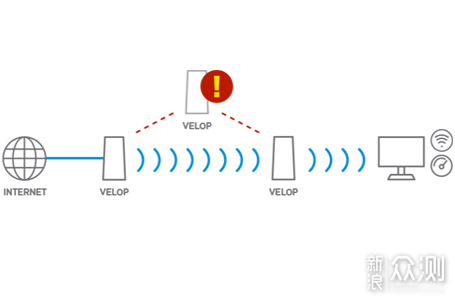
Linksys做路由器已经32年了,在MESH技术上可以说是开创者,从WiFi5时代就已经在产品中内置集成式Mesh组网技术,下面是我们熟悉的一些型号:双频的MR8300、AC1300,三频MR9000X、Velop2200等。
Linksys MR7350的外观设计趋向于扁平化,简洁全黑机身,顶部和底部有大量的通风孔,非常有利于散热,所以有时候你感觉到外部有些温热那是正常的,说明热量被散发出来。

MR7350采用双外置可调天线,支持2x2 MU-MIMO,背面的接口和按钮,提供5个千兆网口,其中4个千兆LAN,一个千兆WAN,USB 3.0接口可以连接外部存储,在局域网内进行数据共享,后面实测速度非常快,几个客户端同时看存储中的4K视频丝毫不卡顿。

WPS按钮不需要告诉其他人WiFi密码,也可以让他的设备连接到网络,当然看朋友的关系如何,你也可以开放访客网络,让他只能访问互联网。
下面是回复出厂设置的Reset按钮,电源接口和电源开关,其实很多入门路由器是没有单独电源开关的,直接插电就会启动,但我个人更喜欢这样的单独开关。

背面给出了路由器的主要参数,以及默认的设置网络名称和密码,第一次通过PC连接路由器,需要用恢复密钥重新设置登陆密码,直接用手机APP则不需要,而且Linksys也不建议用PC端设置,除非你是高级用户。

这款路由器的设计确实简洁,正面只有一个LED指示灯,可以指示电源情况,以及通过红、紫、蓝三种颜色,区分路由器的不同连接状态,但是要看每个网口的状态,需要都后面查看RJ45接口上的两个指示灯,据我所知除非网络出现问题,很少有人会去关心网口的状态,网络故障肯定要拿下路由器全方位观察一番,所以影响也不大。

每条天线上都有LINKSYS的标志。

正面左侧的LINKSYS标志和长条指示灯。

这两条天线可以左右180°旋转,向后90°调整,天线的摆放如果你没有专门的仪器,其实很难说怎么摆放会信号更好,默认的方式就是垂直路由器90°,因为都是全向天线,而且路由器本身也支持波束成形技术,会自动定向增强已经连接的无线设备方向的无线信号,所以怎么美观怎么摆就好。


从网络的参数信息来看,这款MR7350采用2.4GHz、5GHz双频,可以支持802.11a/b/g/n/ac/ax协议,5GHz频段峰值速度可达到1.2Gbps,双频并发最高1.8Gbps,2.4G 574Mbps,5G 1201Mbps,1.2GHz 四核处理器,外置存储支持多种常用格式。
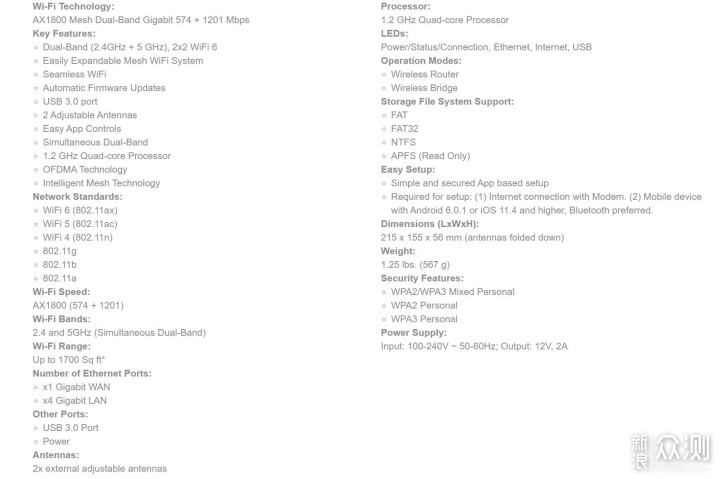
MR系列路由器和Velop系列造型有很大不同,其实我更喜欢纯白色的Velop系列,比MR系列最起码占的地方要小,而且设计也是高度集成化,全内置天线,很多小白选择路由器还在看天线的多少,其实真的不靠谱,看不到天线不见得比全是天线的路由器信号差。

其实这种迷你身材的路由器,单只覆盖和带机量也不错,对大户型来说可以自由添加节点,多层户型如果能走有线回程,那就更完美了,网速几乎没有损失,这一点不说大家也应该知道,无线回程还是会受到多种因素的影响,现阶段的5G频段尤其穿墙衰减明显。

这次机身上的WPS按钮并没有放在一侧,而是缩小后放在的路由器的背面。

使用多年思科网络设备,那启动一次确实让你感觉非常慢,但是一旦运行起来几年都不需要重启,就是非常稳定可靠,Linksys出身思科,软件上的设计也非常类似,很多功能设置会让你感觉慢一拍,包括加电后的启动。
第一次设置使用Linksys 手机APP最快捷方便,连接好电源,将光猫的网线连接到MR7350的Internet口,大约5分钟后就可以开始连接配置网络进行设置了。

Linksys MR7350采用独有的组网协议,而且可以通过蓝牙进行配对,而这是目前大多数智能家居产品所采用的配对方式,Linksys系列路由器可以通过蓝牙非常快速的与APP进行匹配,而且未来进入智能家居领域,所有的路由器也不需要更换,通过这个预留的接口就可以使用。
每个路由器背面都有一个设置网络的信息,手机连接后,打开手机APP,连接速度飞快然后绑定你的Linksys账号,就可以在任何地方管理你联网的路由器了,我们需要设置的只有SSID也就是WiFi名称,以及无线路由器的密码,就可以使用。
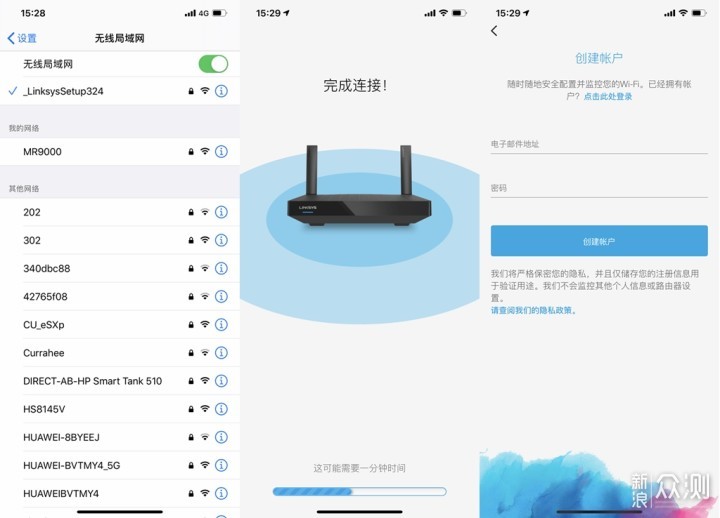
APP的主页可以查看目前连接的设备数量,以及最后5个连接的设备,还有网络中组网的领势路由器数量,默认的传输地区是中国,据说改为最下面一个,可以提升信号强度;网络管理页面可以查看每个路由器的详细信息,固件都是可以自动升级,最下面有重启路由器的按钮,在路由器有问题的时候,直接远程重启即可。
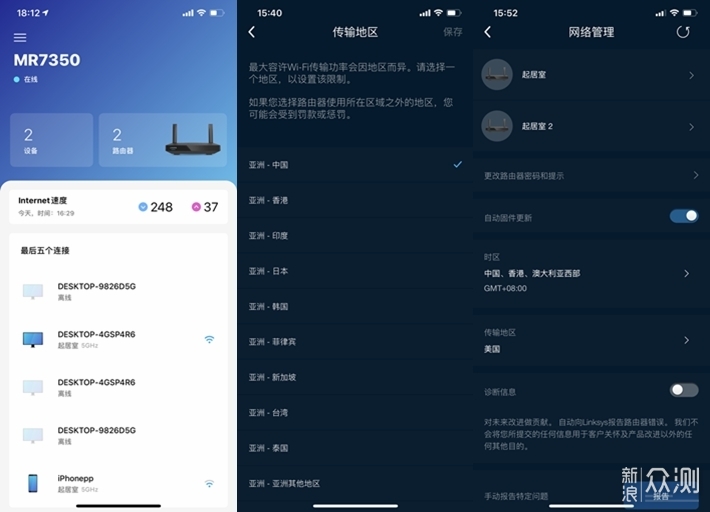
更多的高级功能如果需要设置,可以通过PC端访问路由器IP地址,底部的CA菜单可以启用所有的设置项目,右侧的小程序标签可以自定义。
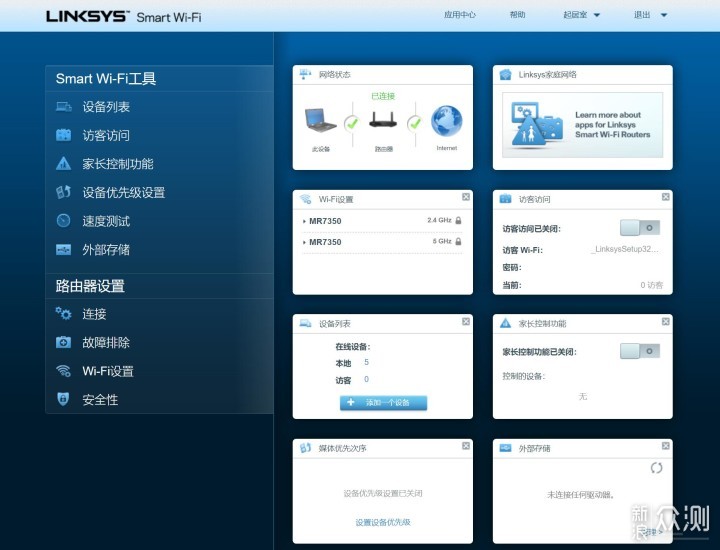
设备优先级设置可以理解为一种流量控制,高优先级的设备可以的带宽可以得到保证,优先转发其数据包,这样即使其他设备在下载,你的办公电脑收发邮件也能很快速。
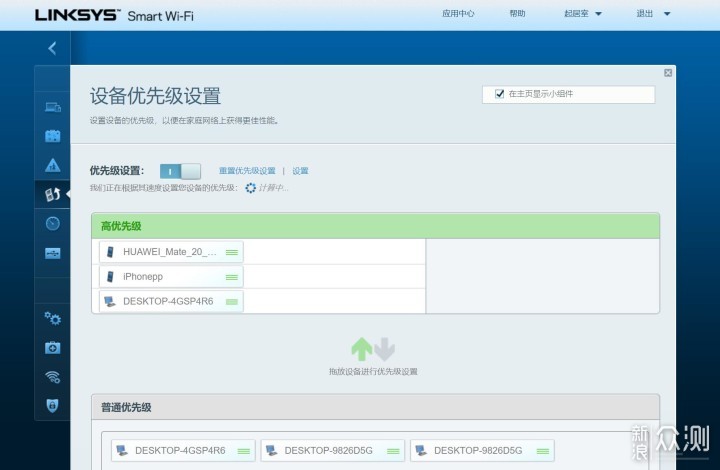
同样提供了目前很实用的家长控制功能,因为目前孩子上网确实是一个非常矛盾的事情,既需要上网课,又要防止孩子随便浏览,在不应该访问网络的时段访问网络,这里可以通过设置不同时段阻止访问Internet来解决。
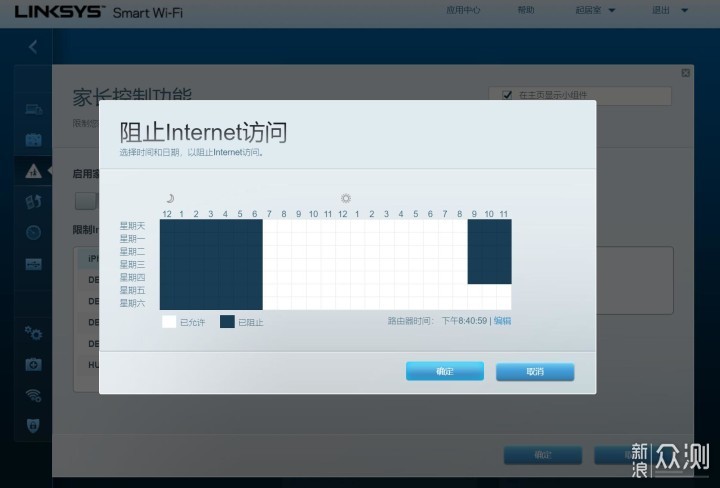
同时也可以阻止访问指定的网站,可以针对多个设备,也可以针对一个设备进行设置,但是这样自己一个个设置还是不够高效,如果能提供一个内置的基本数据库,再加上自定义会更有效。
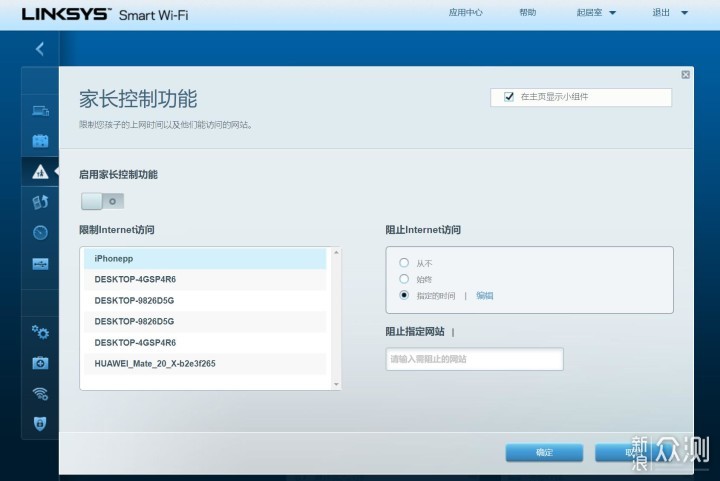
WiFi高级设置里的三个选项还是非常有用的,特别是对多个Linksys路由器MESH组网的环境,可以保证手机的等设备连接到信号最强的节点,也可以避免网络中某个较慢的设备,引起整个网络阻塞。
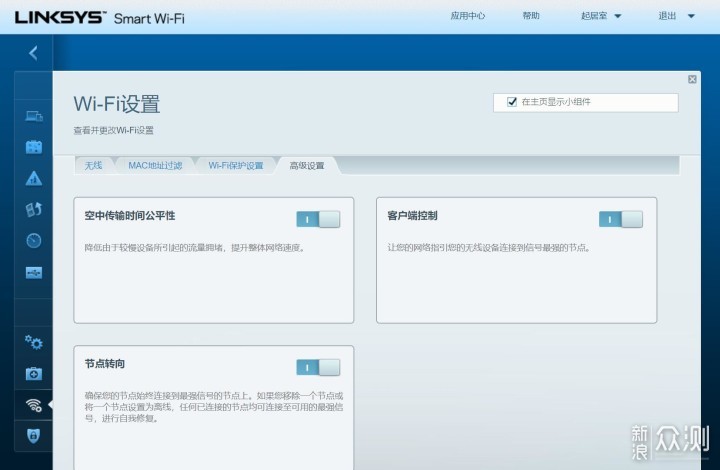
路由器还内置了速度测试。
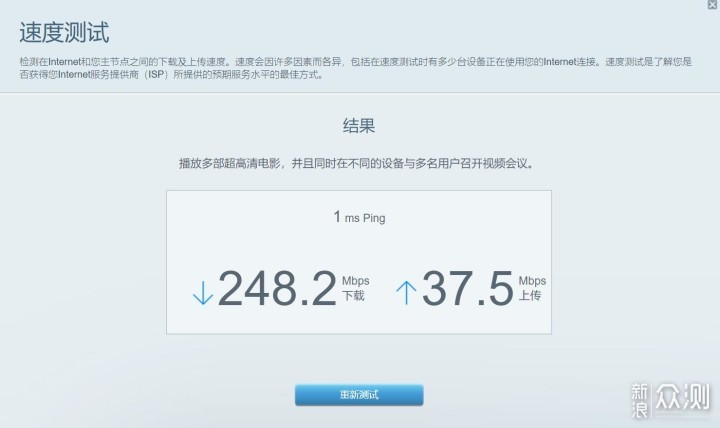
外置存储连接后,如果部分分区不在支持范围内,会提示不受支持的格式或分区驱动,我这台5TB的外置盘柜,连接后没有任何问题,与PC通过SMB进行分享。
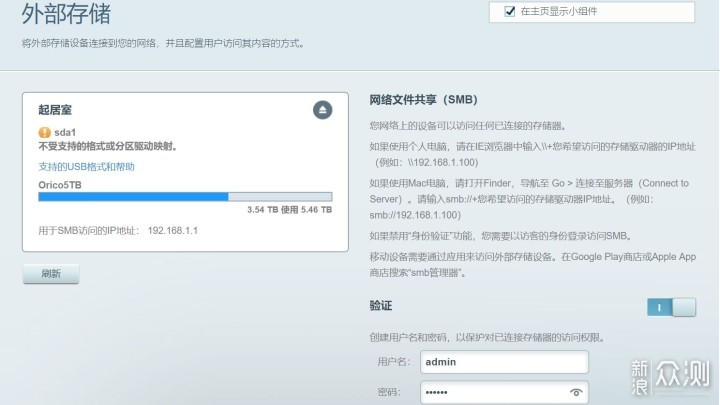
两个MR7350仍然是分别放在A、C两个位置,同时A也放置了一台对比的WiFi5路由器,看看单只的信号和网络速度比较。

Linksys MR7350同时支持1024QAM调制、OFMDA和WPA3加密等,单个设备可无死角覆盖1700平方英尺(157.9平米)面积,可同时连接20+设备,搭载高通1.2GHz四核处理器,512MB RAM,256MB ROM。
根据不同建筑房间的数量和布局,可以采用多种摆放策略,并通过LINKSYS Mesh组网,随着你的移动可以在多台设备之间进行快速的切换,让手持的设备总是连接到信号最强的节点,切换速度极快,大多数时候都是零延迟,你几乎感觉不到网络的切换。
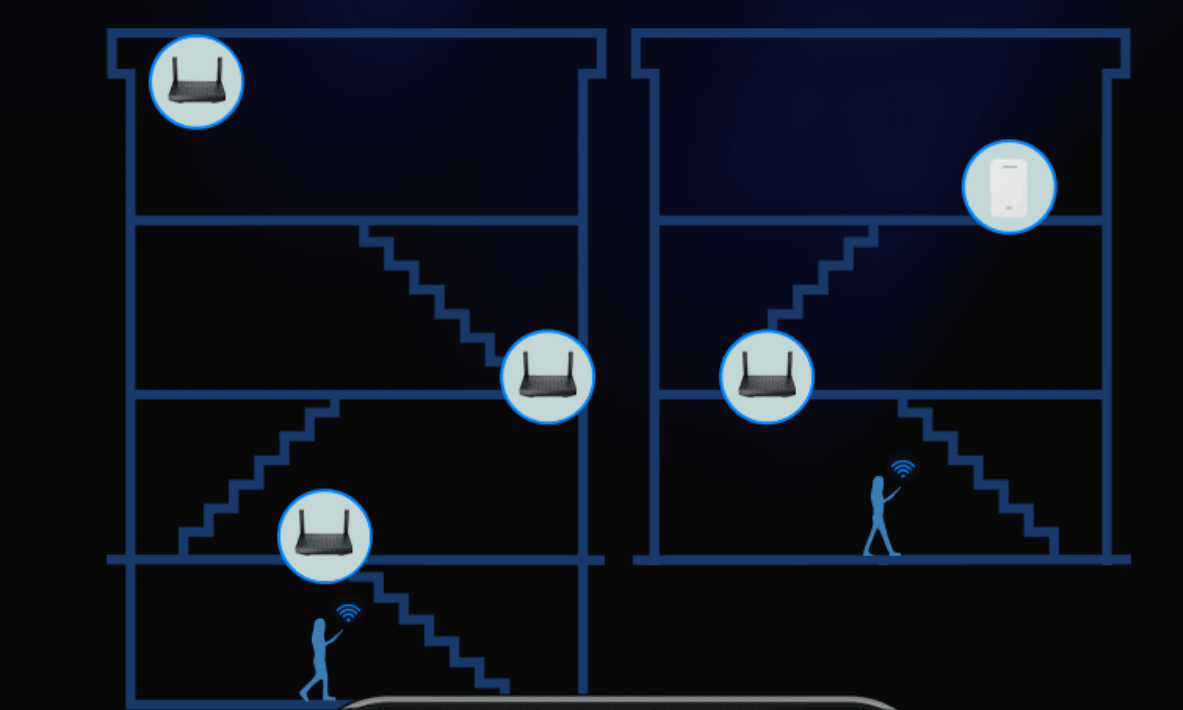
我们用软件来测试漫游,在两台路由器之间来回走动,iPhone 11 Pro Max 6次漫游成功,只有一次是17毫秒,其它5次都是0毫秒,即使是17ms也是你无法察觉的极短时间,我之前也用过很多的MESH路由器组网,Linksys的切换速度是目前最好的。
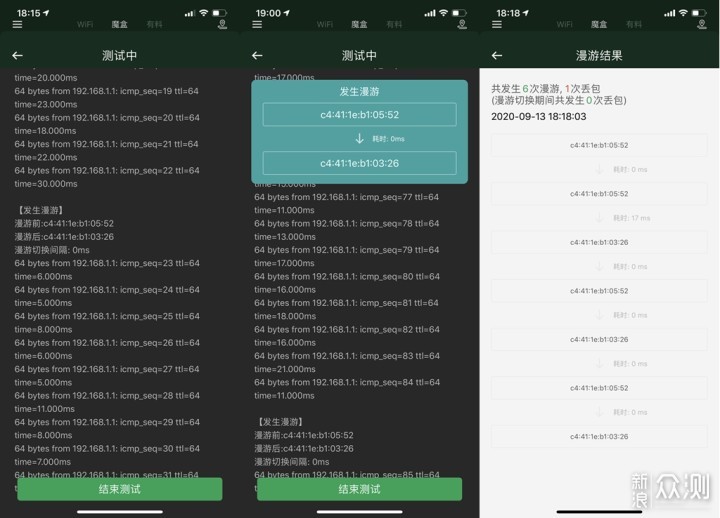
支持的1024QAM调制技术,负责将数据信号转换为无线电波,WiFi5采用256QAM,也就是2的8次方bit,1024提升了25%,形象的说就是既增加了通道数量,也加密了数据密度。
WiFi 6中的OFMDA技术,实现了每个时段内多个设备同时并发传输数据,同时承载多个设备的数据,提升了传输效率,避免网络资源的浪费。
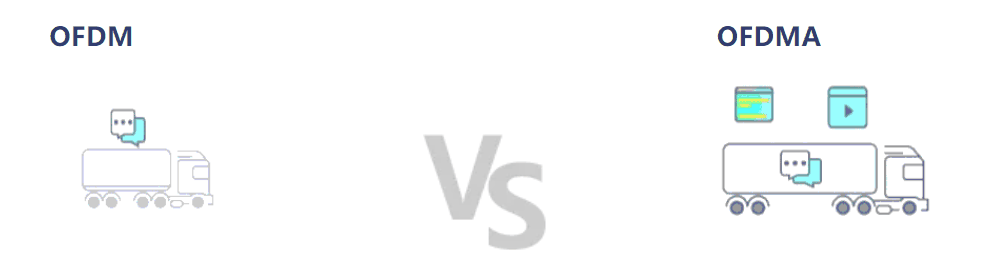
MR7350还支持2×MU-MIMO多用户多进多出,这个带来的无线网络进步最大,原来我们使用路由器,尽管可以同时连接多个设备,但是每次只能与一台设备进行通讯,其它设备就需要等待,WiFi 5有所改变可以一次与4台设备通信,但仅在下行方向有效;现在如果你用MR7350,路由器一次可以与8台设备通信,而且同时支持双向MU-MIMO,可以说效率大大提高。
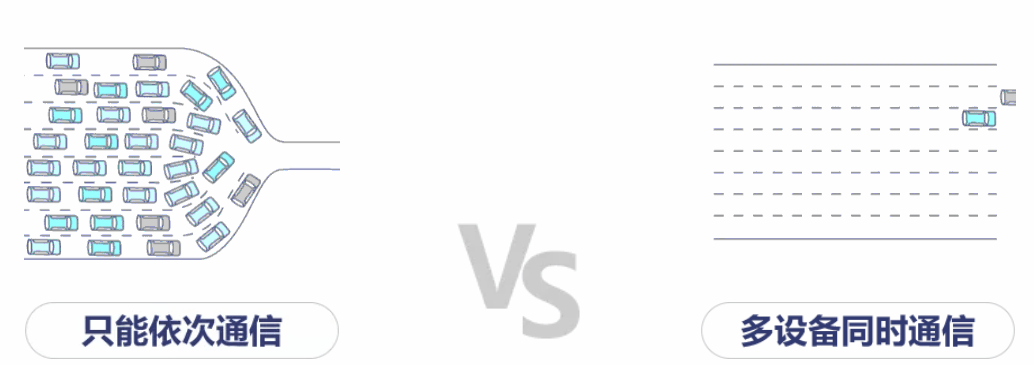
总起来说,多种新技术的应用,让我们可以全家同时在不同设备上观看4K视频,或者玩网络游戏,同时进行下载也能保证每个用户都有良好的体验。
测试设备:
华为Mate 20 X(可惜没有支持WiFi 6的手机了),
软件:WiFi魔盒、SPEEDTEST
测试环境间隔并不多,A、C两点各部署一台MR7350,A点还放了一台其它品牌路由器进行比较,只支持WiFi 5。
A点来看,信号测试和网速测试的结果,MR7350是在几台路由器中最好的信号,我200M的联通光宽带,跑出这个成绩很不错了,上行各个路由器都差不太多。
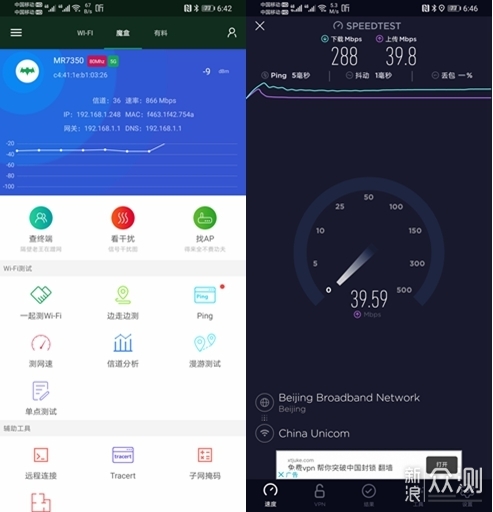
对比的WiFi 5路由器
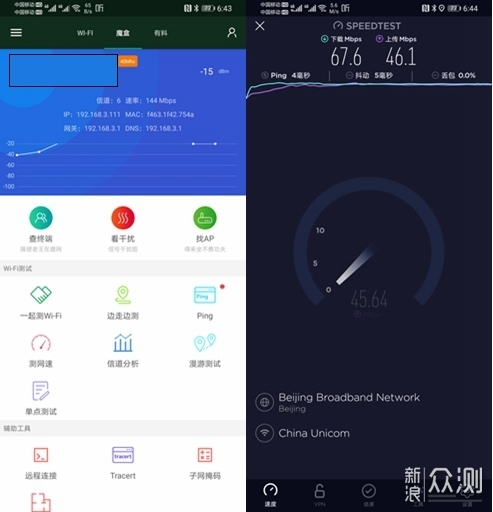
B点下MR7350的信号强度和网速
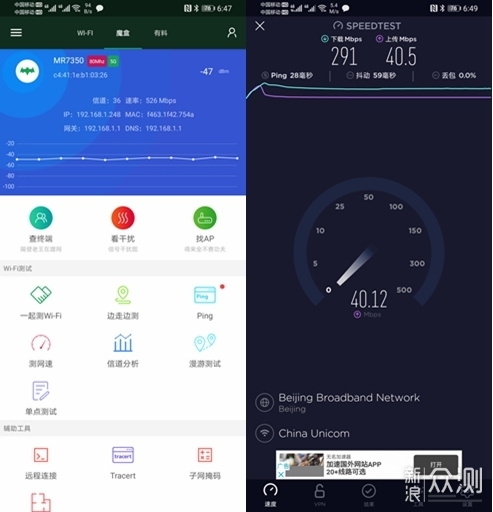
B点对比路由器的信号和网速测试
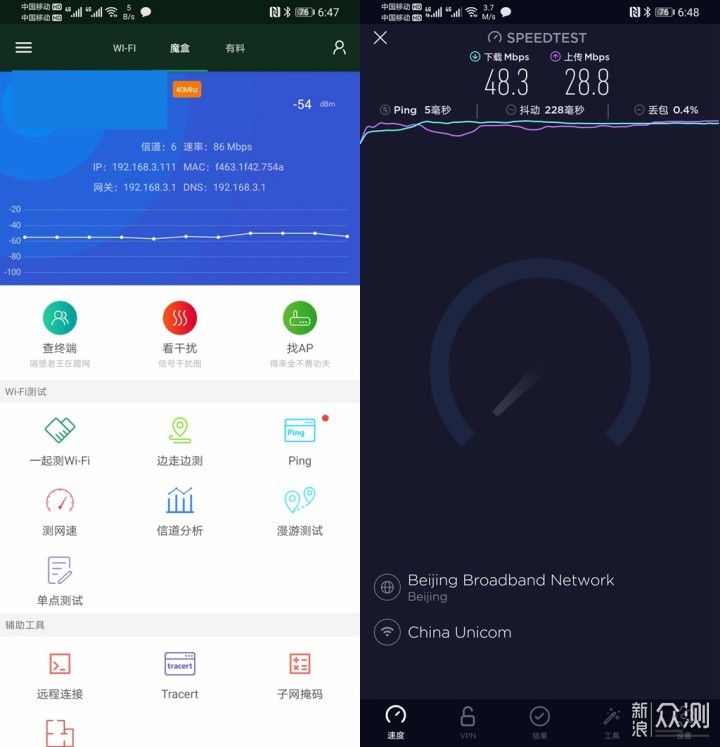
C、D、E三点的测试基本相同,就不再重复放图了。
那么我们撤掉C点的MR7350节点,可以看到信号强度变化不大,但是网速下降有点厉害。
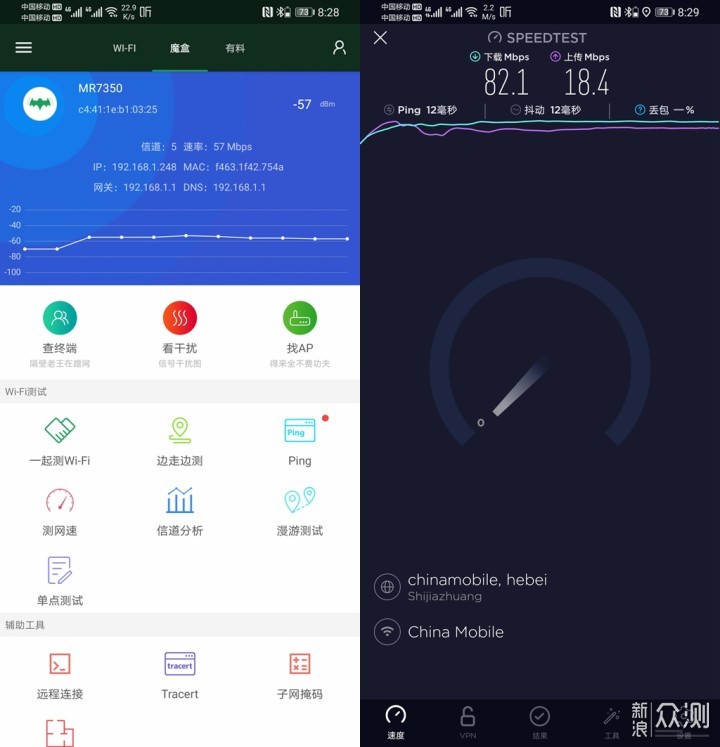
PC端测试:
设备:英特尔冥王峡谷主机,零刻GT-R
网卡:Intel WiFi 6 AX200 160MHz
两台设备连接MR7350后都能协商到1.2G的最高速率,其实AX200也是目前可用的最高规格的无线网卡,最高可以达到2.4Gbps的速率。
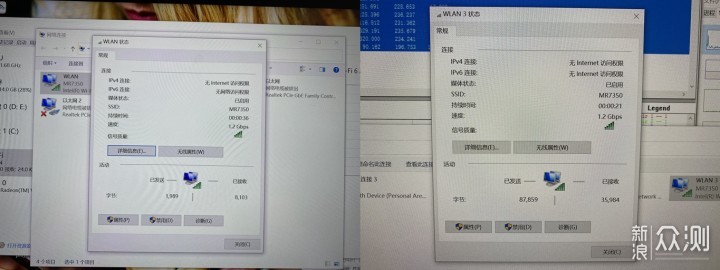
将外置存储通过USB3.0连接到MR 7350,根据前面的设置验证设置好的账号,就可以访问连接好的存储内容。
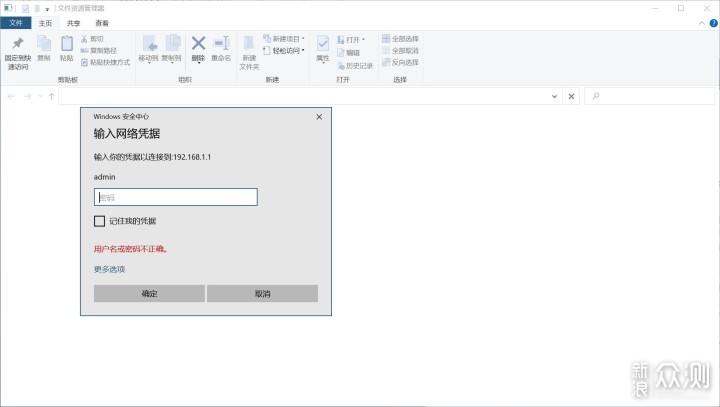
从外置存储复制文件到台式机,可以保持在80MB/s左右。
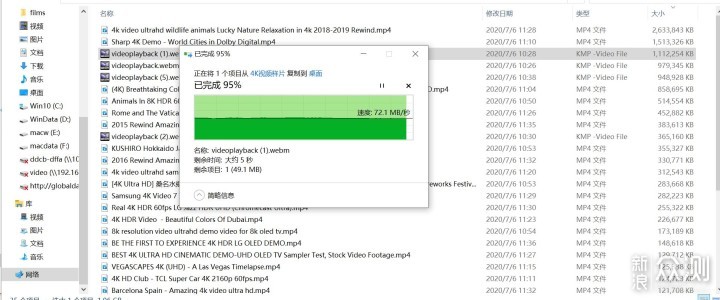
从台式机上传文件到外置存储,也可以在80MB/s以上。
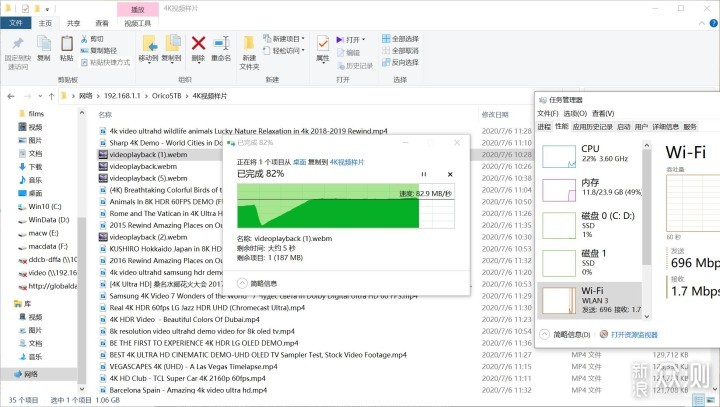
播放其中的4K视频,其实占用带宽并不大,毫无压力快进快退。
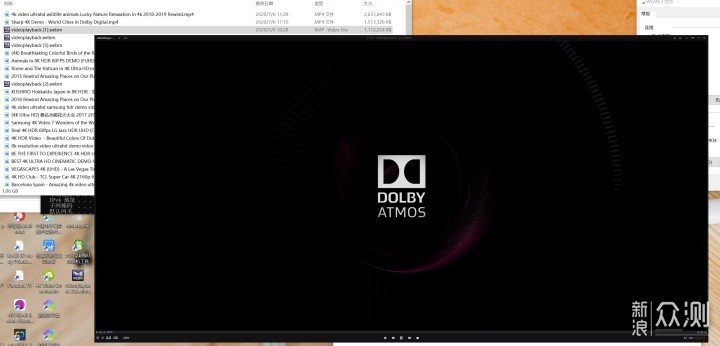

利用IxChariot6.7测试网络吞吐量 (High_Performance_Throughput.scr。此脚本用于测试最大传输带宽)
模拟网络中5台设备单向传输,每秒能处理的数据量,数据越高越好,维持在950Mbps
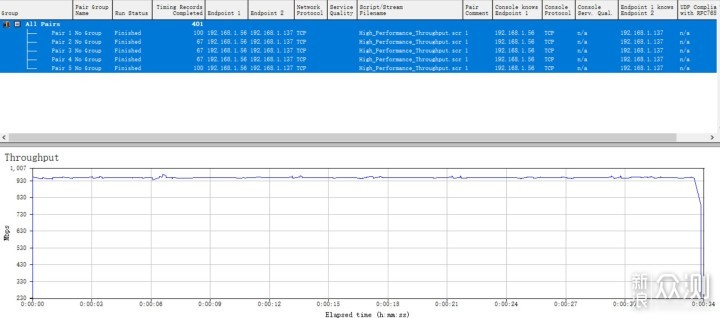
10台设备同时传输数据的情况下,
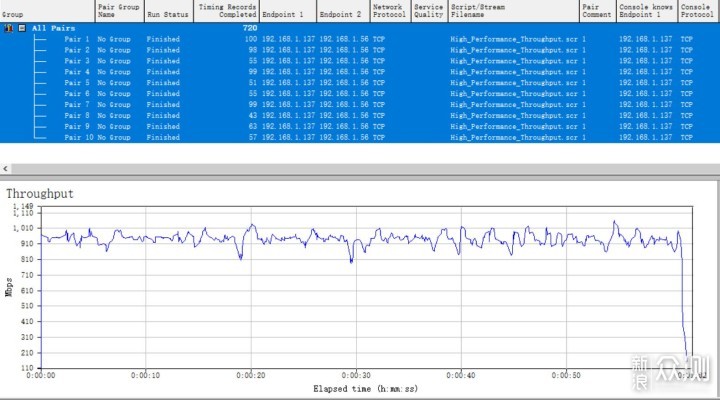
性能测试部分,无论是信号覆盖还是网速测试,在一百多平米的房间都有很好的表现,双路由组成的MESH网络,能随着设备位置的变动,快速切换至信号更强的路由器节点,真正做到了无缝切换,体验比无线中继和多个路由器起相同的名称,要好太多。
六、总结
WiFi 6和MESH的组合可以解决家庭网络的很多痛点,WiFi 6拥有更高的调制方式1024QAM,双向MU-MIMO、双向OFDMA技术让路由器并发能力和各设备的速率都有提升,BSS着色技术提升了无线网络抗干扰能力,这些都让家庭的无线网络使用效率大幅提升,Linksys 独家的Mesh技术支持AP模式组网,支持无线、有线智能组网,非常灵活,可以兼容自家几乎所有的设备进行组网,想升级家庭网络,添加最新的MR7350,原来的WiFi 5路由器也不会浪费。
这款MR7350的优势在于:
1. 两只装价格非常有优势,组网使用全屋可以实现WiFi 6无缝覆盖
2. 外观设计紧凑简洁,更小巧
3. 4个千兆LAN口,加上AX1800,可以实现全屋千兆覆盖
4. USB3.0接口,连接外置存储,全屋数据分享更方便
5. 支持WiFi 6的多种新技术,OFDMA和MU-MIMO,多用户同时看视频玩游戏
6. 支持下一代加密技术WPA3,可以防暴力破解,方便无屏设备连接
7. 支持灵动回程2.0,跨协议跨平台回程,智能判断有线还是无线,AX还是AC回程
如果说那些方面还有待改进,那就是:
1. 正面指示灯不够丰富
2. 路由器设置的响应速度有待改进